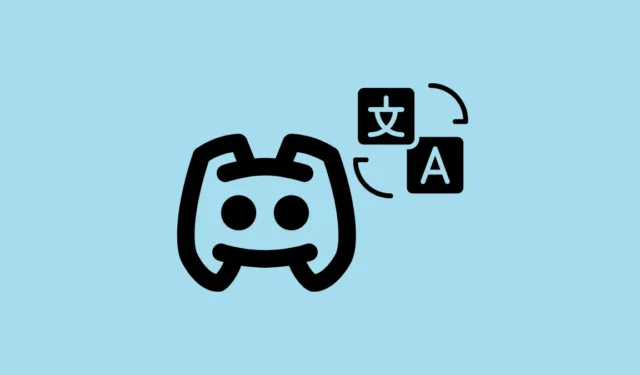
Discord hat sich zu einer der am häufigsten genutzten Online-Plattformen entwickelt, die es Benutzern ermöglicht, sich mit Personen zu verbinden und zu kommunizieren, die ähnliche Interessen, Leidenschaften und Hobbys haben. Die Interaktion findet normalerweise auf „Servern“ statt, die eine vielfältige Community von Benutzern mit unterschiedlichem sprachlichen Hintergrund umfassen können. Daher kann es sein, dass Sie auf Ihrem Server auf Mitglieder stoßen, die unterschiedliche Sprachen sprechen. Glücklicherweise können Sie diese Lücke mithilfe von Übersetzungstools überbrücken und so eine nahtlose Kommunikation ermöglichen, selbst wenn Sie und die andere Person die Sprachen des anderen nicht verstehen.
Eine effektive Lösung ist BetterDiscord , das es Benutzern ermöglicht, ihr Discord-Erlebnis durch eine Vielzahl von Plugins, einschließlich des Translator-Plugins, zu verbessern. Die folgende Anleitung beschreibt die Schritte zur effektiven Installation und Verwendung dieser Tools.
Schritt-für-Schritt-Anleitung zur Installation von BetterDiscord und des Übersetzer-Plugins
BetterDiscord ist eine Drittanbieteranwendung, die verschiedene Anpassungen auf Discord ermöglicht. Beachten Sie jedoch, dass die Verwendung von BetterDiscord bestimmte Risiken birgt, einschließlich der Möglichkeit einer Kontosperrung, da es von Discord nicht offiziell unterstützt wird. Darüber hinaus funktioniert es nur auf der Desktop-Version von Discord; es ist nicht mit Web- oder Mobilplattformen kompatibel. Um mit der Installation zu beginnen, folgen Sie diesen Schritten:
- Besuchen Sie die offizielle BetterDiscord-Website und klicken Sie auf die Schaltfläche „Herunterladen“, um das Installationsprogramm auf Ihrem Computer zu speichern.
- Nachdem der Download abgeschlossen ist, öffnen Sie das Installationsprogramm und folgen Sie den Anweisungen auf dem Bildschirm, um BetterDiscord einzurichten.
- Starten Sie Discord nach der Installation. Wenn es bereits ausgeführt wurde, starten Sie die Anwendung neu, um die BetterDiscord-Funktionen zu aktivieren.
- Navigieren Sie zur Translator-Plugin-Seite und laden Sie die Plugin-Dateien von dort herunter.
- Kehren Sie nach dem Download zu Discord zurück und öffnen Sie die Benutzereinstellungen, indem Sie auf das Zahnradsymbol in der unteren linken Ecke klicken.
- Scrollen Sie nach unten, um den Abschnitt „Plugins“ unter den BetterDiscord-Einstellungen zu finden.
- Klicken Sie auf „Plugin-Ordner öffnen“, um einen Datei-Explorer zu starten, in dem Sie Plugins verwalten können.
- Suchen Sie die heruntergeladene Translator-Plugin-Datei und ziehen Sie sie in das Verzeichnis „Plugins“ im Datei-Explorer-Fenster.
- Kehren Sie nach dem Hinzufügen des Plugins zum Abschnitt „Plugins“ in Discord zurück und schalten Sie das Translator-Plugin ein.
- Klicken Sie auf das Zahnradsymbol neben dem Plugin, um Ihre Standardsprache zu konfigurieren und Ihren Übersetzungsdienst auszuwählen.
So verwenden Sie das Übersetzer-Plugin
Sobald Sie BetterDiscord und das Translator-Plugin erfolgreich installiert haben, können Sie die Übersetzungsfunktionen problemlos nutzen. So geht’s:
- Um Nachrichten, die Sie in einer Fremdsprache erhalten, zu übersetzen, klicken Sie einfach mit der rechten Maustaste auf die Nachricht und wählen Sie „Nachrichten übersetzen“ aus.
- Um die Standardspracheinstellungen zu ändern, klicken Sie im Texteingabebereich auf das Symbol „Übersetzen“ und wählen Sie die gewünschte Sprache aus.
- Geben Sie bei ausgehenden Nachrichten Ihre Nachricht in das Textfeld ein und klicken Sie dann unten auf die Schaltfläche „Übersetzen“, um sie zu konvertieren.
- Aktivieren Sie die Option „Nachrichten vor dem Senden übersetzen“ für eine reibungslosere Kommunikation.
- Wählen Sie in den Übersetzungseinstellungen unter „Ausgabesprache“ die gewünschte Sprache für Ihre Nachrichten aus.
- Nachdem Sie Ihre Einstellungen angepasst haben, schließen Sie das Übersetzungsmenü und fahren Sie mit dem Senden Ihrer Nachricht fort.
Wichtige Überlegungen
- Wenn beim Übersetzen von Nachrichten Probleme auftreten, stellen Sie sicher, dass Sie die neueste Version des Übersetzer-Plugins installiert haben, da veraltete Versionen Probleme verursachen können.
- Beachten Sie, dass das Übersetzer-Plugin Übersetzungsmaschinen wie Google Translate verwendet, was gelegentlich zu Fehlern führen kann. Überprüfen Sie kritische Übersetzungen bei Bedarf immer auf andere Weise.
- Wenn Sie mehrere Bots oder Plugins gleichzeitig mit dem Translator-Plugin ausführen, können Kompatibilitätsprobleme auftreten. Das Deaktivieren anderer Plugins kann potenzielle Konflikte lösen.
- Erwägen Sie die Erkundung alternativer Discord-Bots wie TranslatorBot oder Translator, um zusätzliche Übersetzungsfunktionen zu erhalten.
Durch die Nutzung von BetterDiscord und dem Translator-Plugin können Sie Ihr Kommunikationserlebnis auf Discord erheblich verbessern und mühelos mit Benutzern aus der ganzen Welt interagieren.



Schreibe einen Kommentar